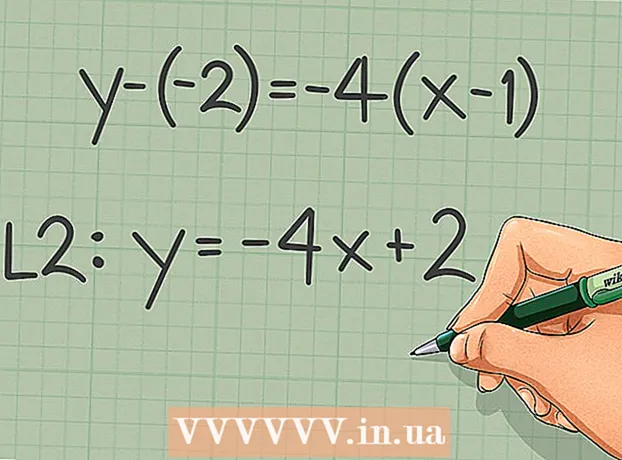Autor:
William Ramirez
Datum Stvaranja:
17 Rujan 2021
Datum Ažuriranja:
1 Srpanj 2024
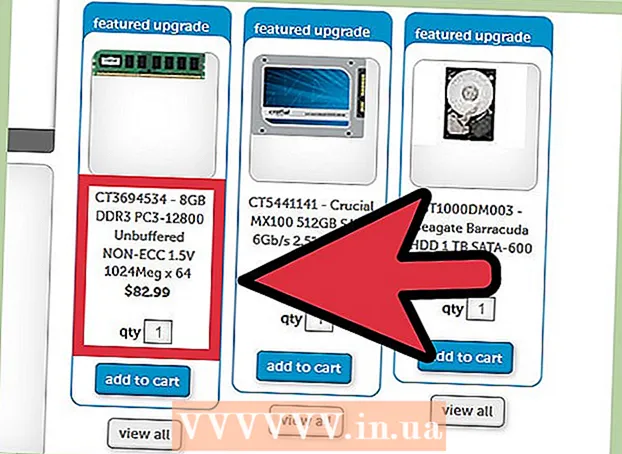
Sadržaj
RAM (Random Access Memory ili Random Access Memory) je memorija koju računalo koristi za pohranu podataka iz programa koje koristi. Općenito, što ste više RAM -a instalirali na računalo, više programa možete pokrenuti u isto vrijeme. Iznos koji se može postaviti određen je hardverom i operativnim sustavom računala. Morat ćete shvatiti koliko RAM -a možete dodati svom računalu.
Koraci
1. dio 2: Provjera operacijskog sustava
 1 Utvrdite je li Windows 32-bitni ili 64-bitni OS. Windows ima maksimalnu količinu RAM -a koja se može prepoznati. Ako računalo ima više RAM -a nego što je dopušteno, sustav jednostavno neće koristiti dodatnu RAM memoriju. Ovo ograničenje određuje se je li Windows 32-bitni ili 64-bitni OS.
1 Utvrdite je li Windows 32-bitni ili 64-bitni OS. Windows ima maksimalnu količinu RAM -a koja se može prepoznati. Ako računalo ima više RAM -a nego što je dopušteno, sustav jednostavno neće koristiti dodatnu RAM memoriju. Ovo ograničenje određuje se je li Windows 32-bitni ili 64-bitni OS. - Pogledajte ovaj priručnik kako biste saznali koji je bitni sustav instaliran na vašem računalu. U pravilu možete saznati je li Windows 32-bitni ili 64-bitni OS, možete u "Svojstvima sustava" (Pobijedi+Pauza).
- 32-bitni OS podržava do 4 GB RADNA MEMORIJA.
- 64 -bitni - do 128 GB (Windows 10 Home) pa čak i prije 2 TB (Windows 10 Education, Enterprise, Pro) RAM.
 2 Provjerite model vašeg Mac računala. Količina RAM -a koju vaš Mac može podržati ovisi o modelu koji koristite. Mnoga Mac računala imaju različite količine podržane memorije. Točne brojeve potražite u dokumentaciji za Mac. Neki od popularnijih modela uključuju:
2 Provjerite model vašeg Mac računala. Količina RAM -a koju vaš Mac može podržati ovisi o modelu koji koristite. Mnoga Mac računala imaju različite količine podržane memorije. Točne brojeve potražite u dokumentaciji za Mac. Neki od popularnijih modela uključuju: - iMac (27 -inčni, krajem 2013.) - 32 GB;
- iMac (2009. - kraj 2012.) - 16 GB;
- iMac (2006. -2009.) - 4 GB.
 3 Odredite koliko memorije podržava Linux sustav instaliran na vašem računalu. 32-bitni Linux sustav podržava samo do 4 GB, no ako je omogućena jezgra PAE (što se može reći za većinu novijih distribucija), tada 32-bitni sustav može podržati do 64 GB RAM-a. 64-bitni Linux sustav teoretski može podržati do 17.000.000.000 GB RAM-a, iako je većina ograničena na 1 TB (Intel) ili 256 TB (AMD64).
3 Odredite koliko memorije podržava Linux sustav instaliran na vašem računalu. 32-bitni Linux sustav podržava samo do 4 GB, no ako je omogućena jezgra PAE (što se može reći za većinu novijih distribucija), tada 32-bitni sustav može podržati do 64 GB RAM-a. 64-bitni Linux sustav teoretski može podržati do 17.000.000.000 GB RAM-a, iako je većina ograničena na 1 TB (Intel) ili 256 TB (AMD64). - Da biste odredili točnu količinu memorije koju sustav može podržati, otvorite Terminal pritiskom na Ctrl+Alt+T... Unesi sudo dmidecode -t 16... Od vas će se zatražiti administratorska lozinka. Potražite unos Maksimalni kapacitet: (Maksimalna glasnoća).
2. dio 2: Provjera matične ploče
 1 Saznajte koja je matična ploča instalirana u sistemskoj jedinici vašeg računala. Čak i ako operacijski sustav instaliran na vašem računalu podržava tonu RAM -a, i dalje ste ograničeni količinom memorije koju vaša matična ploča može podržati. Ako nemate pristup dokumentaciji matične ploče, tada odredite njezin model, a zatim pogledajte karakteristike matične ploče na Internetu.
1 Saznajte koja je matična ploča instalirana u sistemskoj jedinici vašeg računala. Čak i ako operacijski sustav instaliran na vašem računalu podržava tonu RAM -a, i dalje ste ograničeni količinom memorije koju vaša matična ploča može podržati. Ako nemate pristup dokumentaciji matične ploče, tada odredite njezin model, a zatim pogledajte karakteristike matične ploče na Internetu. - Vjerojatno ćete morati otvoriti sistemsku jedinicu i pronaći njen model na matičnoj ploči.
 2 Provjerite dokumentaciju matične ploče. Glavne karakteristike treba navesti na samom početku u obliku tablice ili popisa. Potražite maksimalnu količinu memorije sa slučajnim pristupom (RAM, RAM ili sistemska memorija) koja se može instalirati na vašu matičnu ploču. Osim toga, priručnik bi trebao sadržavati informacije o broju dostupnih RAM utora.
2 Provjerite dokumentaciju matične ploče. Glavne karakteristike treba navesti na samom početku u obliku tablice ili popisa. Potražite maksimalnu količinu memorije sa slučajnim pristupom (RAM, RAM ili sistemska memorija) koja se može instalirati na vašu matičnu ploču. Osim toga, priručnik bi trebao sadržavati informacije o broju dostupnih RAM utora. - RAM se mora instalirati u paru. Ako vaša matična ploča podržava 16 GB RAM -a i ima 4 utora, tada možete instalirati module 4 x 4 GB ili 2 x 8 GB kako biste izvukli maksimum iz svoje matične ploče.
 3 Koristite program za skeniranje sustava. Ako ne želite otvoriti sistemsku jedinicu ili pročitati dokumentaciju o matičnoj ploči, na Internetu je dostupno nekoliko alata koji mogu skenirati sustav i prijaviti koliko RAM -a se može instalirati u računalo, kao i vrstu i brzinu podržane .
3 Koristite program za skeniranje sustava. Ako ne želite otvoriti sistemsku jedinicu ili pročitati dokumentaciju o matičnoj ploči, na Internetu je dostupno nekoliko alata koji mogu skenirati sustav i prijaviti koliko RAM -a se može instalirati u računalo, kao i vrstu i brzinu podržane . - Ovi skeneri mogu se pronaći na web stranicama velikih proizvođača i prodavača memorije, kao što su Crucial ili MrMemory.
 4 Povećajte količinu RAM -a. Nakon što odredite količinu RAM -a koju vaš sustav može podržati, možete instalirati dodatne memorijske module (ili više). Pobrinite se da pri dodavanju nove RAM memorije postojećoj memoriji brzina takta bude ista kao i izvorna. Pročitajte ovaj vodič da biste saznali kako instalirati RAM.
4 Povećajte količinu RAM -a. Nakon što odredite količinu RAM -a koju vaš sustav može podržati, možete instalirati dodatne memorijske module (ili više). Pobrinite se da pri dodavanju nove RAM memorije postojećoj memoriji brzina takta bude ista kao i izvorna. Pročitajte ovaj vodič da biste saznali kako instalirati RAM.